I denne trick handler det om at arbejde med et script. Jeg ønskede faktisk ikke at lave flere tutorials om scripts, da der allerede er så mange, men det er så sejt, jeg kan ikke lade være.
Trin 1
Nu tilføjer jeg først et par billeder ved hjælp af Ctrl+D.
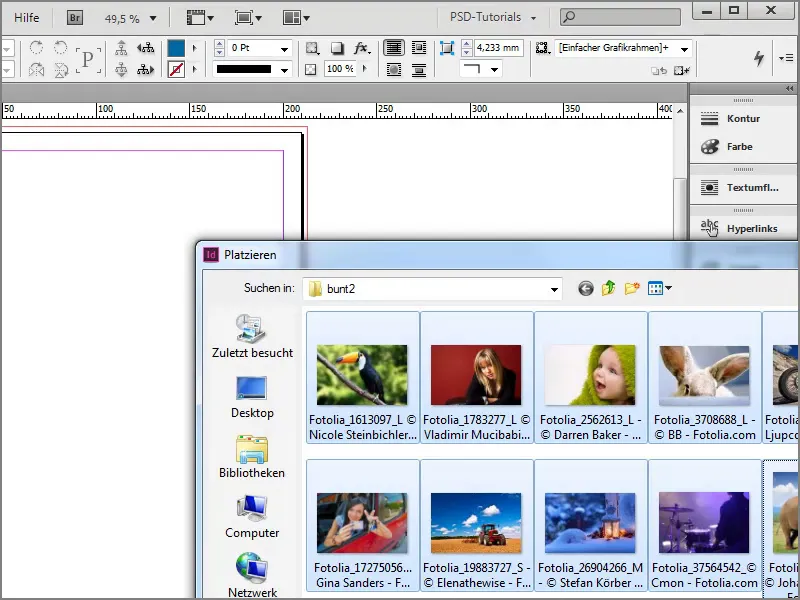
Trin 2
Her har jeg muligheden for at indsætte billederne som kontaktark. Jeg kan enten trykke på Ctrl+Shift-Tasten, her kan I se, hvordan markøren ændrer sig.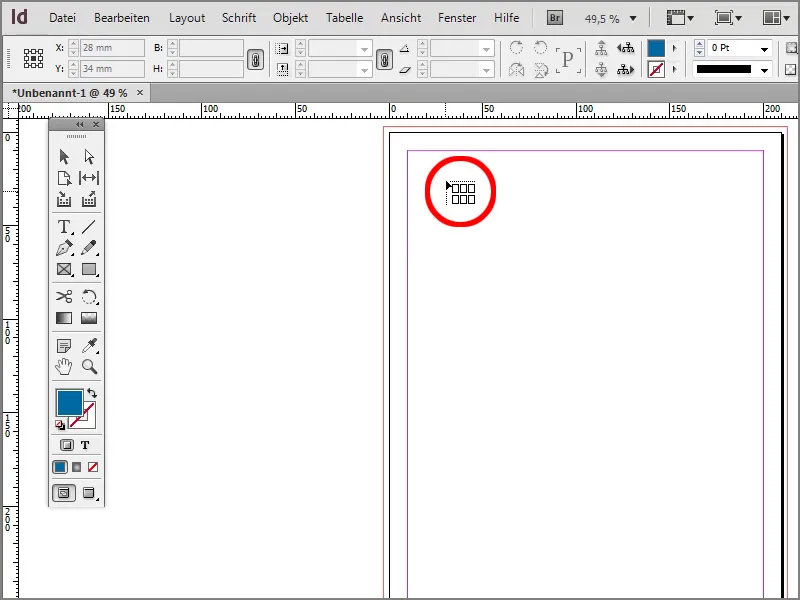
Trin 3
Nu har jeg oprettet det tilsvarende kontaktark.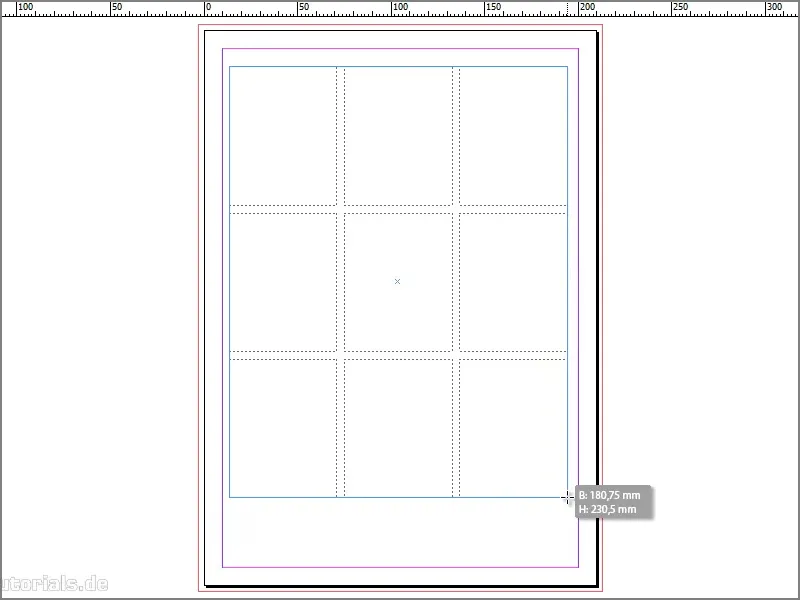
Trin 4
Eller I kan arbejde med piletasterne. Enten med højrepil eller med pil opad for at generere flere rækker og kolonner.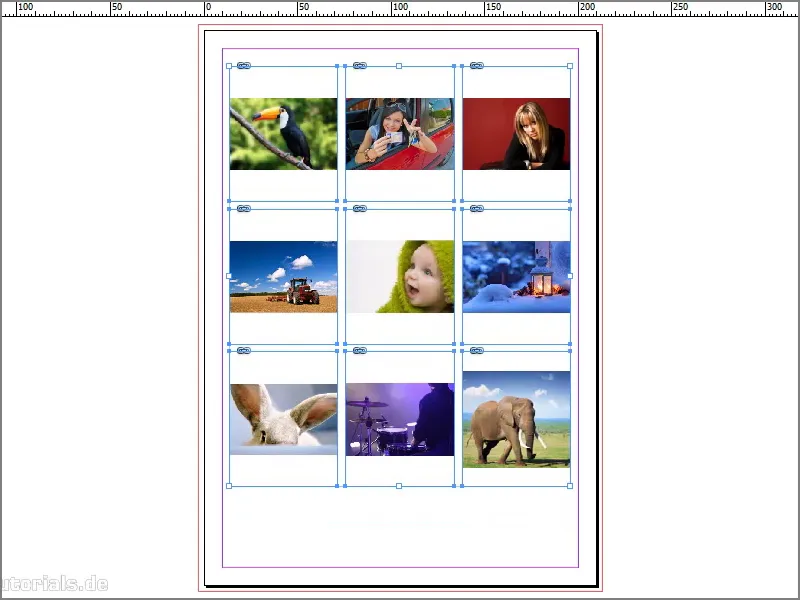
Trin 5
Først udfylder jeg rammen proportionalt. Nu ville det være godt, hvis jeg kunne bytte billedet med fuglen og elefanten, for jeg ville faktisk have elefanten øverst til venstre og fuglen nederst til højre. Det skulle være en mulighed, når vi trykker på den højre museknap, hvormed vi kan sige, at indholdet skal byttes tilsvarende.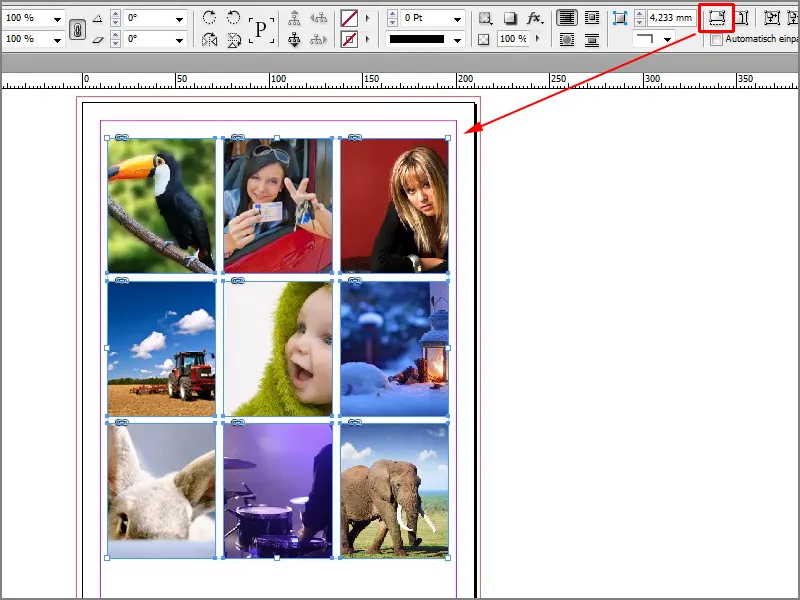
Trin 6
Desværre er det ikke tilfældet, men der er et fedt script til det, nemlig af Gerald Singelmann på sin The InDesign FAQ blog, www.indesign-faq.de. Vi kan downloade scriptet direkte derfra.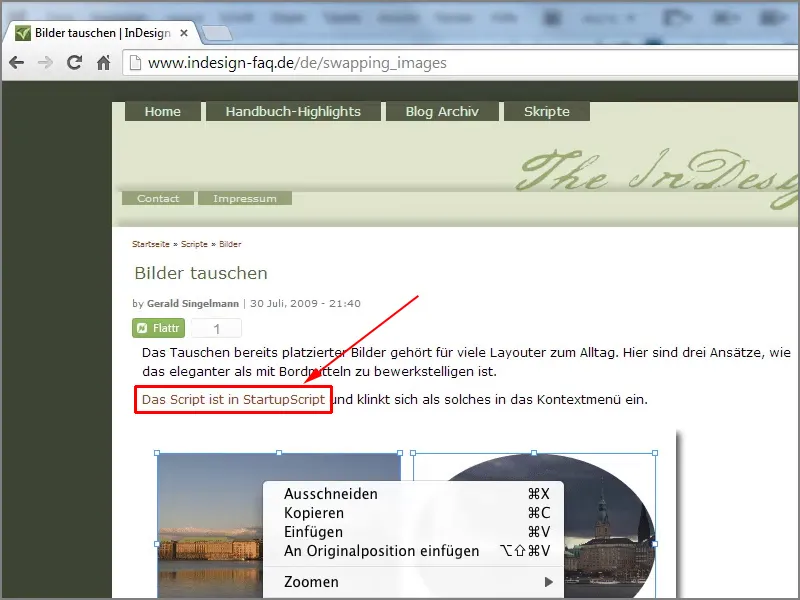
Trin 7
Jeg gør det bare. Når vi har downloadet det, skal vi kopiere det til mappen: C:\Program Files (x86)\Adobe\Adobe InDesign CS6\Scripts\startup scripts. Det betyder, at der er et script, der skal tages i betragtning ved starten af InDesign.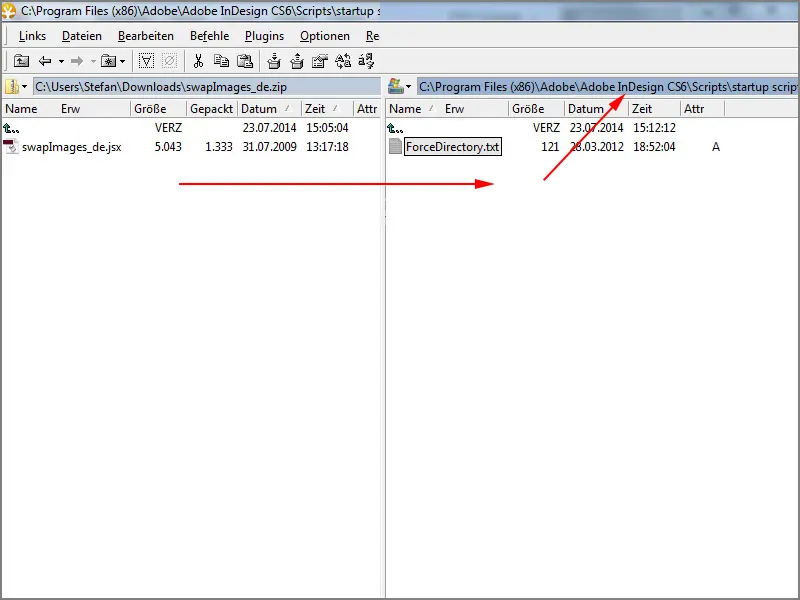
Trin 8
Derefter er jeg nødt til at lukke InDesign, for jeg har stadig ikke muligheden. Det kan vi se, når jeg højreklikker på billederne. Nu mangler vi bare Byt billeder eller rammer.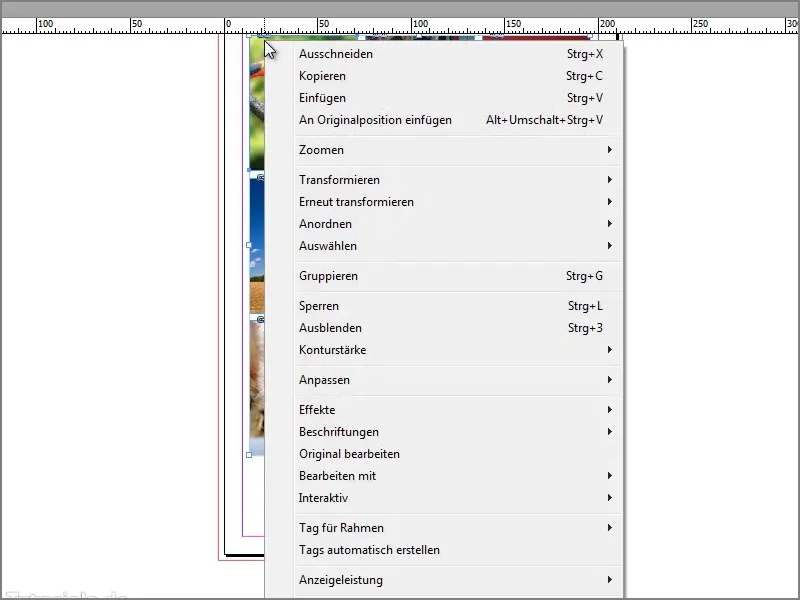
Trin 9
Derfor lukker jeg det hele, ...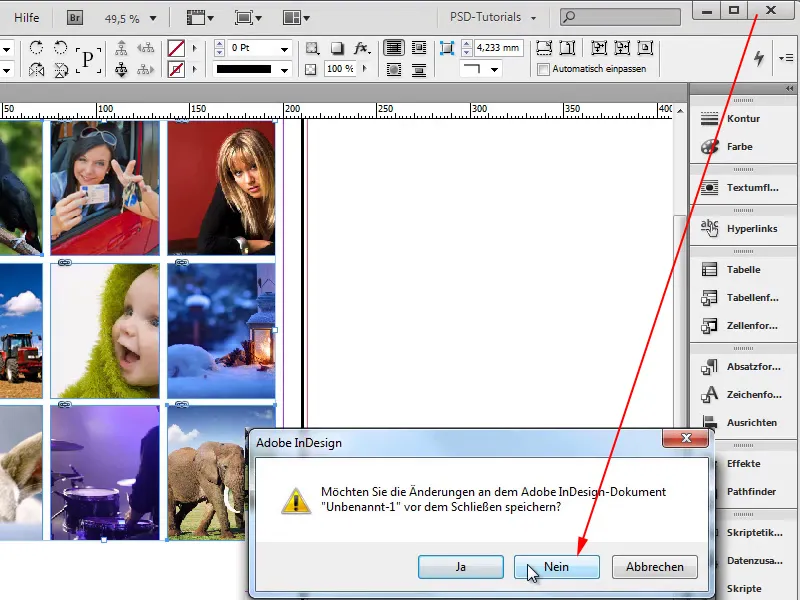
Trin 10
... genstarter InDesign og klikker på Dokument.
Trin 11
I dialogboksen Nyt dokument klikker jeg på OK.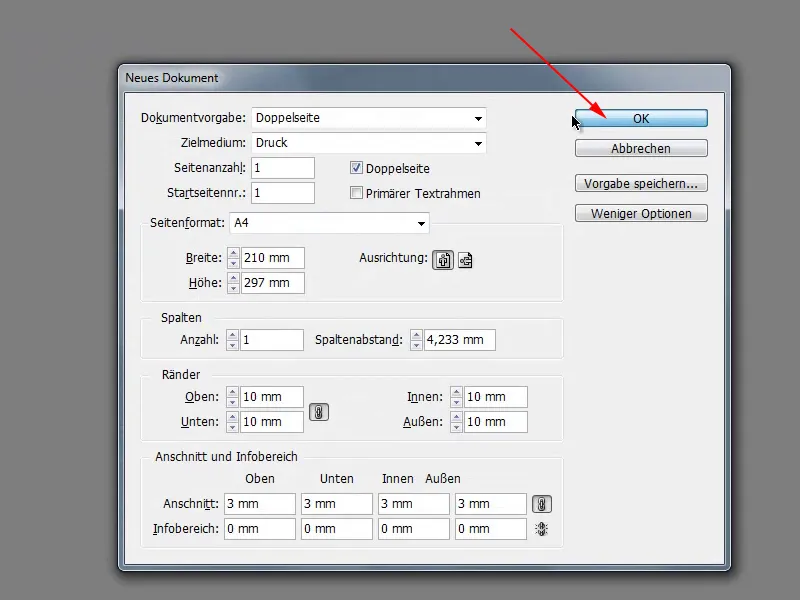
Trin 12
Nu indsætter jeg igen billederne og kan som sagt trække en ramme. Ved at bruge højrepilen opretter jeg flere kolonner, og ved at bruge pilen opad opretter jeg flere rækker.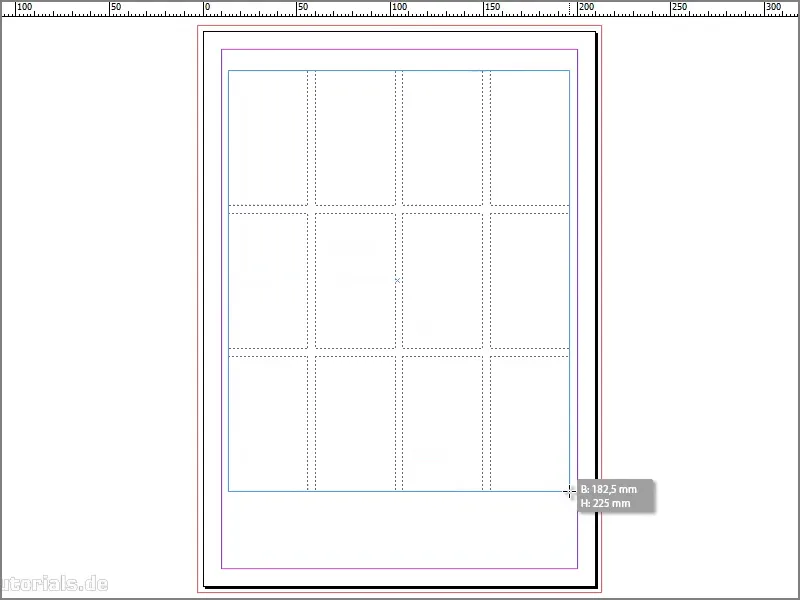
Trin 13
Derefter udfylder jeg det hele med Rahmen proportional füllen.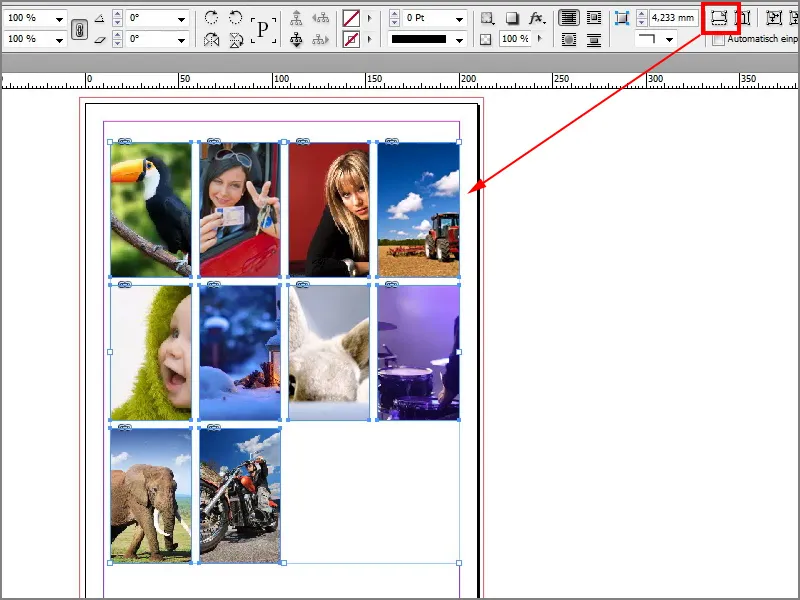
Trin 14
Næste vil jeg bytte traktoren med elefanten. For at gøre det skal jeg markere begge billeder med trykket på Shift-Tasten, Højreklik og sidst i bunden ser vi Rahmen tauschen.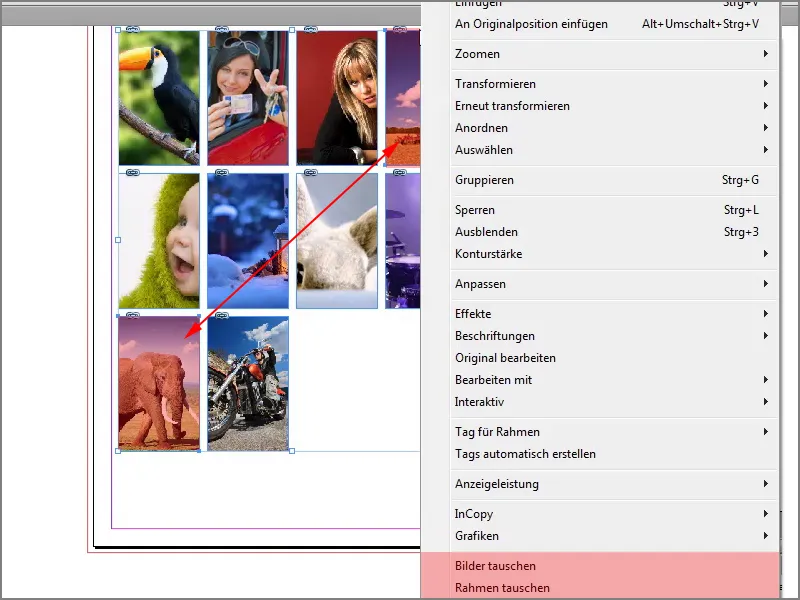
Trin 15
Når jeg gør det, vil vi se, at de to billeder er blevet udskiftet.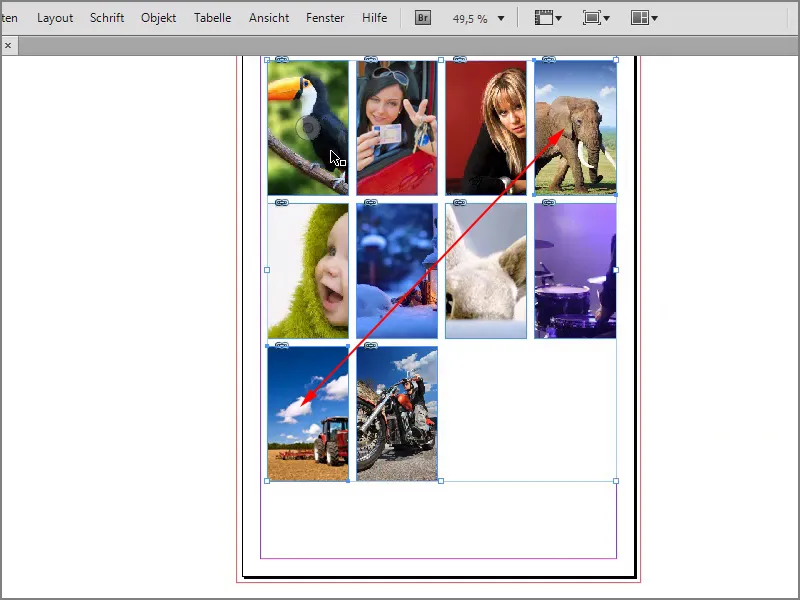
Trin 16
Jeg kan også gøre dette med kvinden og motorcyklisten. Jeg markerer begge billeder igen med Skift-tasten, derefter højreklik og ombyt ramme. Nu er disse billeder også byttet, og det gode er, at jeg ikke behøver at gøre det manuelt.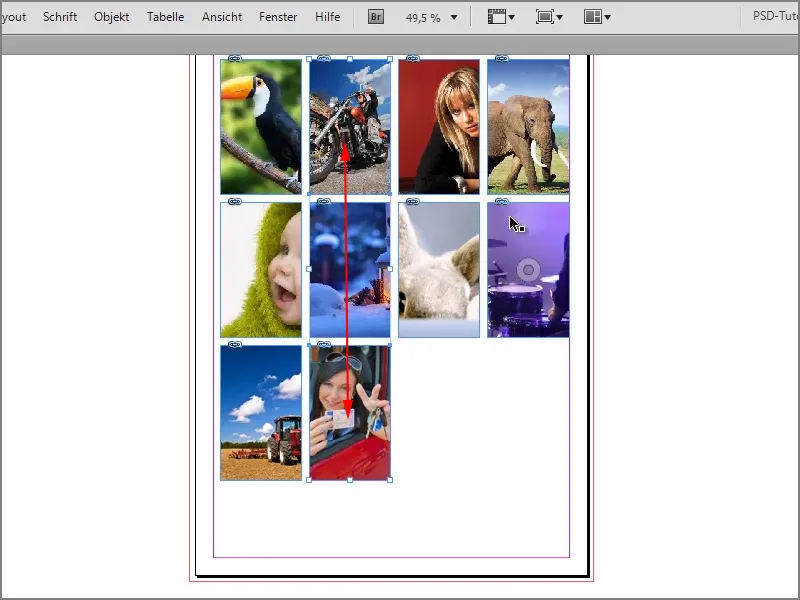
Det er virkelig fedt, dette script, mange tak til Gerald Singelmann for det.


